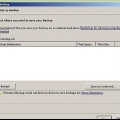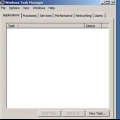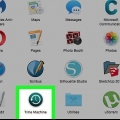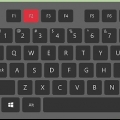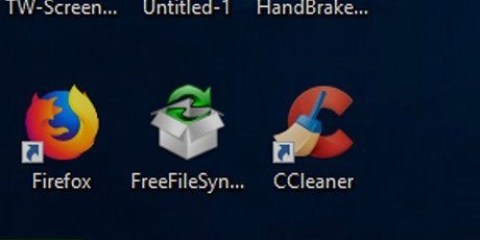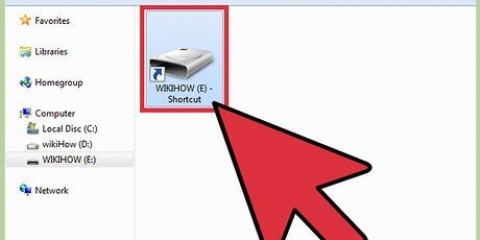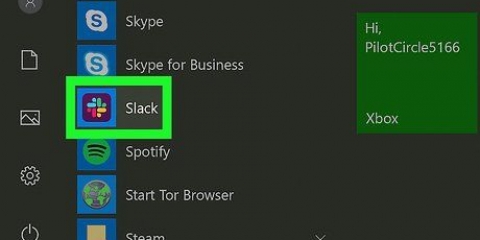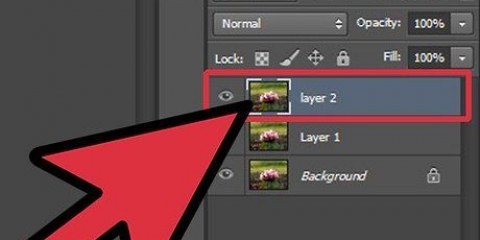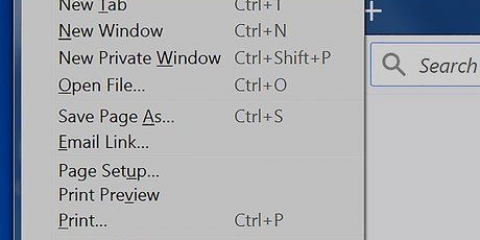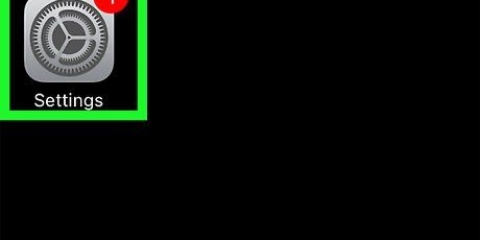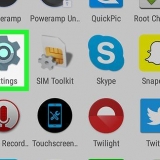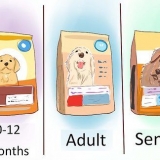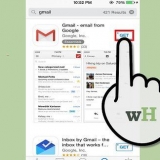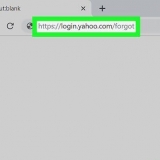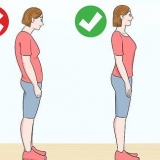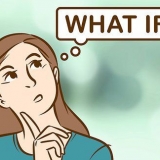Klicka på fliken Staty högst upp i Explorer-fönstret. Klicka på alternativ. Klicka på fliken Visa överst i dialogrutan. Välj Visa dolda filer, mappar och enheter under "Dolda filer och mappar". Klicka på OK. Du borde se kartan nu.




Tryck ⊞ vinna+R för att öppna dialogrutan Kör. typ cmd och tryck ↵ Gå in. typ vem är jag och tryck ↵ Gå in. Ditt användarnamn är den del som kommer efter snedstrecket.



Ta bort mappen system volume information från en flashenhet
Systemåterställning, aktiverad som standard i alla versioner av Windows, skapar automatiskt en mapp som heter "System Volume Information" på varje enhet den skyddar. Detta gäller även för alla Windows-formaterade USB-minnen som är anslutna till PC:n. För att ta bort den här mappen måste du inaktivera Systemåterställning för flashenheten och sedan ta äganderätten till mappen. Denna handledning kommer att lära dig hur du inaktiverar funktionen som skapar mappen för systemvolyminformation på din flashenhet och tar bort mappen permanent.
Steg
Del 1 av 2: Inaktivera systemåterställning för flashenheten

1. Sätt i din flash-enhet i en ledig USB-port. Om du redan har inaktiverat Systemåterställning för din enhet (eller om mappen skapades av en genvägsvirus och du vill bara ta bort mappen och gå sedan ner till .

2. typ återhämtning i Windows sökfält. Om du inte ser sökfältet i Windows längst ner till vänster på skärmen ännu kan du klicka ⊞ vinna+s tryck för att öppna den nu. En lista med sökresultat visas.

3. Klicka på Skapa en återställningspunkt i sökresultaten. Detta öppnar fliken "Systemskydd" i fönstret Systemegenskaper.

4. Välj din flash-enhet och klickaKonfigurera.

5. VäljInaktivera systemskydd under "Återställningsinställningar".

6. Klicka påOK. Windows kommer inte längre att skapa systemåterställningspunkter för din flashenhet. Nu när du har inaktiverat den här funktionen kan du säkert ta bort mappen.
Om du ansluter din flashenhet till ett annat Windows där Systemåterställning skyddar flashenheter på detta sätt kommer mappen att återskapas.
Del 2 av 2: Ta bort mappen

1. Sätt i ditt USB-minne i datorn. Nu kan du ta äganderätten till mappen Systemvolyminformation och ta bort den permanent.
- Du kan också använda den här metoden för att ta bort mappen om den skapades av en genvägsvirus. Se till att du har tagit bort viruset innan du försöker ta bort mappen, annars kommer den bara att återskapas.

2. Tryck⊞ vinna+E för att öppna Filutforskaren.

3. Klicka på din flash-enhet i den vänstra panelen. Innehållet på din flashenhet kommer att visas i den högra panelen, inklusive den där irriterande mappen "System Volume Information". Om du inte ser den här mappen, följ dessa steg för att visa dolda mappar:

4. Högerklicka på mappen `System Volume Information` och väljEgenskaper. En dialogruta visas.

5. Klicka på flikensäkerhet högst upp i fönstret.

6. Klicka påAvancerad längst ner i fönstret.

7. Klicka på den blå länkenÄndra. Det är bredvid "Ägare" överst i fönstret.
Du kan behöva ange ditt administratörslösenord för att fortsätta.

8. Ange ditt eget användarnamn i textfältet. Efter att ha skrivit, klicka Kontrollera namn för att vara säker på att du skrivit rätt. Om du inte är säker på vad ditt användarnamn är, följ dessa steg:

9. Klicka påOK.

10. Markera rutan "Ersätt ägare av underordnade behållare och objekt". Det är högst upp i fönstret.

11. Klicka påOK och klicka sedan på OK igen för att stänga fönstren. Nu när du har överfört äganderätten till mappen `Systemvolyminformation` till dig själv kan du enkelt ta bort mappen.

12. Högerklicka på mappen `System Volume Information` och klickaavlägsna. Mappen kommer att tas bort från enheten.
Mappen kommer att återskapas om du ansluter flashenheten till en annan dator som inte redan har inaktiverat systemåterställning för flashenheten.
"Ta bort mappen system volume information från en flashenhet"
Оцените, пожалуйста статью